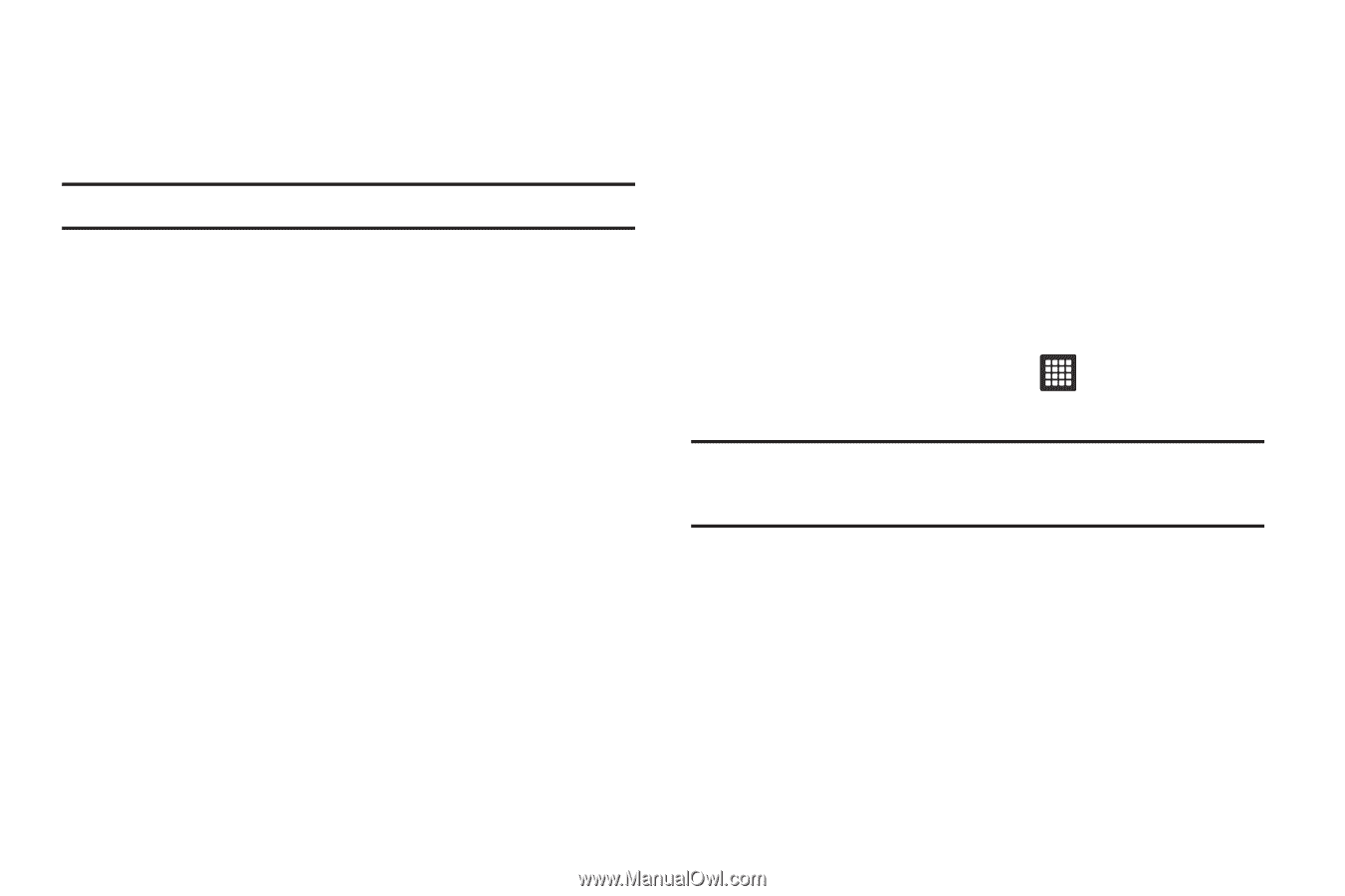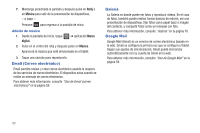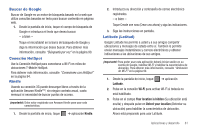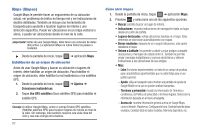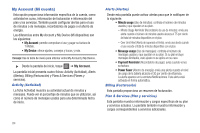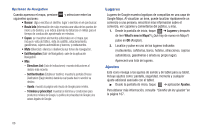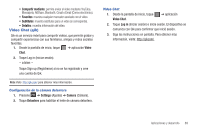Samsung SGH-T849 User Manual (user Manual) (ver.f7) (Spanish) - Page 89
My Device (Mi dispositivo), My Files (Mis Archivos), Navigation (Navegación)
 |
UPC - 610214625366
View all Samsung SGH-T849 manuals
Add to My Manuals
Save this manual to your list of manuals |
Page 89 highlights
My Device (Mi dispositivo) Use la aplicación My Device para configurar ajustes del dispositivo, ver consejos y trucos, personalizar su tonos de timbre o fondos de pantalla, o ver información de almacenamiento de la batería. Consejo: Use la tecla de menú para alternar entre My Account y My Device. Las diferencias entre My Account (Mi cuenta) y My Device son las siguientes: • My Account: permite comprobar el uso y pagar su factura de T-Mobile. • My Device: ofrece ajustes, consejos y trucos, y más. La pantalla inicial presenta cuatro fichas: Personalize (Personalizar), Quick Tools (Herramientas rápidas), Tips & Tricks (Consejos y trucos) y Storage & Battery (Almacenamiento y batería). My Files (Mis Archivos) Organice y almacene datos, imágenes y más en sus propias carpetas de archivos personales. Los archivos se almacenan en la tarjeta de memoria en carpetas separadas (definidas por el usuario). Para obtener más información, consulte "Mis archivos" en la página 67. Navigation (Navegación) Google Maps Navigation (versión beta) es un sistema de navegación GPS conectado a Internet que proporciona direcciones de ruta detalladas mediante indicaciones de voz. Para mejorar la recepción de señales GPS, evite usar el dispositivo en las siguientes situaciones: • dentro de un edificio o entre edificios • en un túnel o pasaje subterráneo • en mal clima • alrededor de alto voltaje o campos electromagnéticos • en un vehículo con cristales polarizados 1. Desde la pantalla de inicio, toque ➔ aplicación Navigation. ¡Precaución!: Los datos de tráfico no se ofrecen en tiempo real y las indicaciones podrían ser incorrectas, peligrosas, prohibidas o implicar transporte en transbordadores. 2. Seleccione una de las siguientes opciones visualizadas: • Di el destino: diga la dirección, el lugar, el nombre o el tipo de comercio del destino. • Teclear destino: escriba la dirección, el lugar, el nombre o el tipo de comercio de destino. • Contactos: muestra una lista de sus contactos que incluyan una dirección. • Lugares destacados: mantiene una lista de sus destinos o ubicaciones favoritos. Pulse en un elemento destacado para obtener indicaciones de ruta. Aplicaciones y desarrollo 85